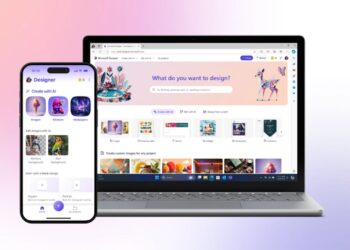Sizler için Windows başlangıç programları kapatma yollarını derledik. Bu makale, Windows 7’den başlayarak, Windows 11’e kadar Windows’ta başlangıç programlarının nasıl devre dışı bırakılacağı konusunda size rehberlik edecektir.
Rehber: Windows başlangıç programları kapatma
Bilgisayarınıza ne kadar çok program yüklerseniz, Windows’u başlatmak o kadar uzun sürer. Birçok uygulama, bilgisayarınızı açtığınızda başlatılan ve uzayabilen programlar listesine kendilerini ekler.
Windows başlangıç programları kapatma (Windows 7, Vista veya XP)
Bazı programlar için, anti-virüs ve güvenlik duvarı yazılımı gibi Windows ile başlatmak önerilir. Ancak uygulamaların çoğu için, bunları önyükleme zamanında başlatmak yalnızca kaynakları tüketir ve başlatma süresini artırır. Bu durumlarda başlangıç programlarını devre dışı bırakmak daha verimli.
Neyin etkin olduğunu hızlı ve kolay bir şekilde belirlemenizi sağlayan MSConfig adlı bir Windows aracı bulunuyor. Bu yardımcı program, Windows 7, Vista ve XP’de başlangıç yazılımını devre dışı bırakmak için kullanılabilir.
MSConfig’in çeşitli ayarları değiştirmek için kullanılabileceği belirtilmeli. Bu nedenle kullanırken dikkatli olun. Kullanıp kullanmayacağınızdan emin değilseniz, bu makalede özetlenen yöntemleri izlemeniz yeterli.
- MSConfig’i başlatmak için Başlat menüsüne gidin ve arama çubuğuna “msconfig.exe” yazın. Sonuçlar siz yazarken görüntülenir. “msconfig.exe” vurgulanmışsa, üzerine tıklayın veya Enter’a basın.
- Sistem Yapılandırması ana penceresinde Başlangıç sekmesine tıklayın. Tüm başlangıç programlarının bir listesi, her birinin yanında bir onay kutusu ile gösterilecek.
- Bir programın Windows ile başlamasını önlemek için yanındaki onay kutusunu seçin; kutuda onay işareti olmayacak. Seçimlerinizi yapmayı tamamladığınızda Tamam’ı tıklayın.

- Bundan sonra, bilgisayarınızın yeniden başlatılması gerektiğini bildiren bir iletişim kutusu görüntülenir. Bilgisayarınızı hemen yeniden başlatmak için Yeniden Başlat’a tıklayın. Bilgisayarınızı yeniden başlatmak istemiyorsanız Yeniden başlatmadan çık’ı tıklayın.
İndirme hızı arttırma: Yavaş indirme işleminin nedenleri neler?
Windows başlangıç programları kapatma (Windows 8 veya 8.1)
Windows 8, 8.1 ve 10, başlangıç programlarını kapatmayı çok kolaylaştırdı. Görev Yöneticisi’nde bir programı kapatmak için şu adımları izlemeniz yeterli:
- Görev Çubuğuna sağ tıklayarak veya CTRL + ÜST KRKT + ESC tuşlarına basın.
- Ardından “Daha Fazla Ayrıntı” ve ardından “Başlangıç” tuşlarına basarak Görev Çubuğunu açın.
- Başlangıç sekmesini seçin ve bilgisayarınız açılır açılmaz başlatmak istemediğiniz herhangi bir uygulama için Devre Dışı Bırak düğmesini tıklayın.
Gerçekten bu kadar kolay. Bu alternatifleri görmüyorsanız, “Daha az ayrıntı” ile aynı konumda olan “Daha Fazla Ayrıntı”ya gidin.

Windows 10 ve Windows 11 arasındaki farklar nelerdir?
Windows başlangıç programları kapatma (Windows 10 ve 11)
Windows 10’da, başlangıç uygulamalarını kaldırmayı kolaylaştıran bir Başlangıç Uygulamaları yönetim penceresi bulunuyor.
- Ayarlar panelini açın, ardından “Başlangıç” öğesini arayın.
- Başlangıç Uygulamaları seçeneğini seçin.
Bunu görmüyorsanız, henüz en son sürümü yüklemediniz ve başlangıç uygulamalarınızı kaldırmak için Görev Yöneticisi’ni kullanmak isteyeceksiniz. Başlatmak istemediğiniz uygulamaları, oraya vardığınızda Başlangıç Uygulamaları panelinden kapatabilirsiniz.
Windows 11 hakkında daha fazla bilgi için buraya tıklayın.